Windows 10 でコンピューターがスリープ モードから復帰します。コンピューターが自動的にスリープ モードから復帰するのはなぜですか?
スリープ モードは、コンピュータをシャットダウンするのに非常に便利なモードです。このモードでは、コンピュータの起動が大幅に速くなり、中断した場所から作業を開始できます。 しかし、多くのユーザーは操作中に問題に遭遇します このモード– コンピューター (ラップトップ) をスリープ状態にした後、自動的に電源がオンになったとき。
コンピュータがスリープから自然に復帰するという問題は、かなり不快な問題であり、ラップトップ ユーザーにとっては特に重大になる可能性があります。ネットワークに接続されていないラップトップが突然起動すると、バッテリーの充電に別れを告げることができます。
このような問題の発生はさまざまな要因の影響を受ける可能性がありますが、以下で詳しく検討していきます。
コンピューターがスリープ モードから自然に復帰するのはなぜですか?
理由 1: ウェイク タイマーを設定する
まず第一に、問題として考えられるのは、 間違った設定電源設定。 しかし この方法コンピューターのシャットダウン タイマーを定期的に使用している場合は、コンピューター上のプロセスをスリープ モードから復帰させることができるため、このタイマーは不要です。
これを行うには、メニューを開きます "コントロールパネル" 、情報を表示しやすくするために、パラメータを設定します。 「小さなアイコン」 、セクションに移動します "電源" .

選択した電源プランの横にある「電源プランの構成」ボタンをクリックします。
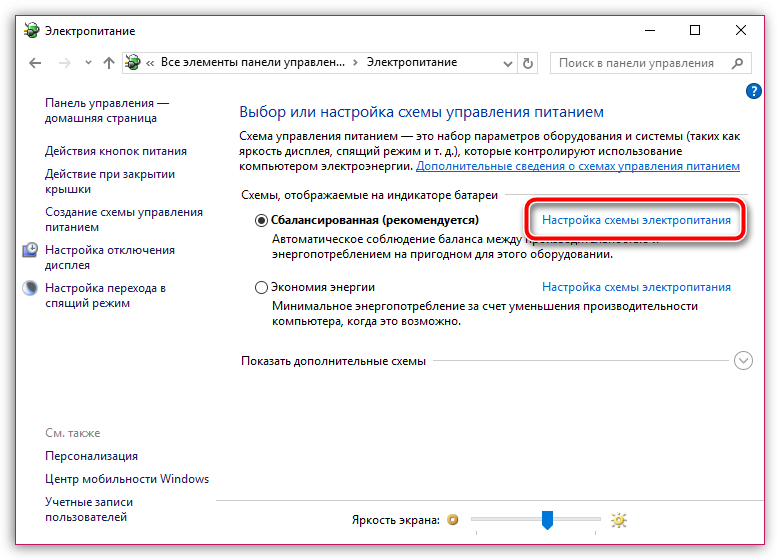
ボタンをクリックしてください "変化 追加オプション栄養" .
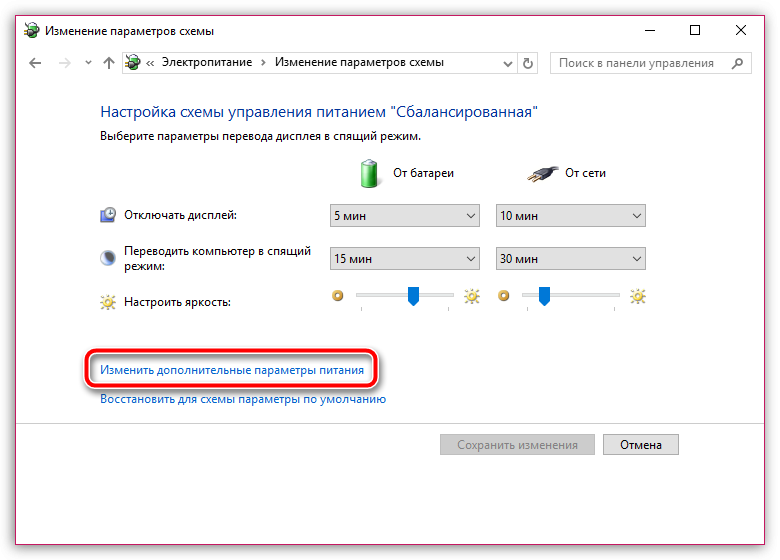
開いたウィンドウでセクションを展開する必要があります "夢" 、その中で展開します 「ウェイクタイマーを許可する」 。 これらのパラメータを主電源およびバッテリーから切断し、設定を保存します。
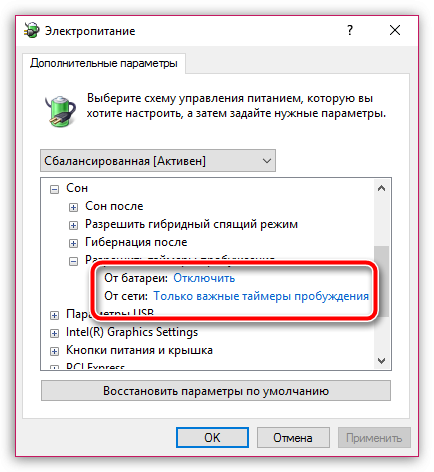
理由 2: コンピューターのメンテナンスのためにコンピューターを自動的に起動する
この理由に関連するのは、 Windowsユーザー 8以上。 これを行うには、メニューを開きます "コントロールパネル" 、セクションに移動します 「セキュリティ&サービスセンター」 .
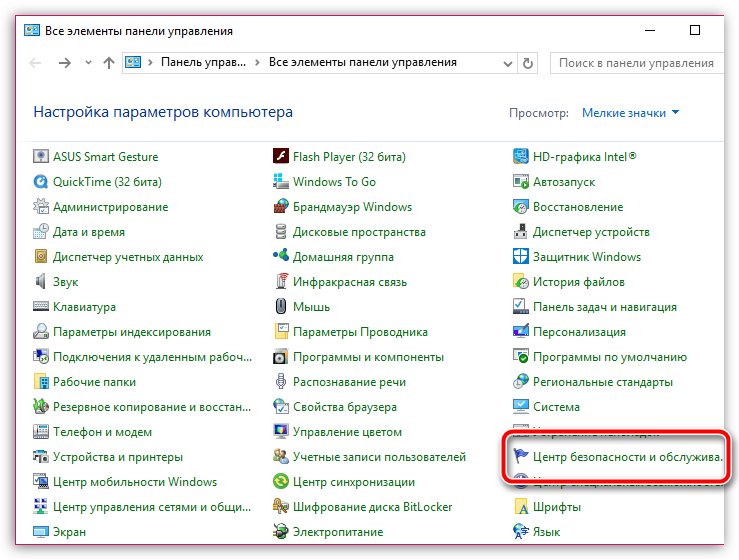
"サービス" をクリックし、ボタンをクリックします。 「サービス設定を変更する」 .
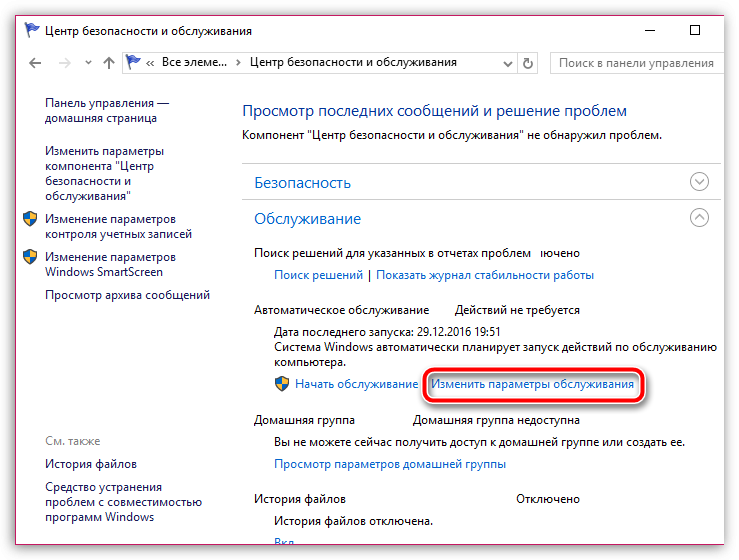
鳥をポイントから取り除く 「メンテナンス タスクがスケジュールされた時刻にコンピューターを起動できるようにします」 。 変更を保存します。
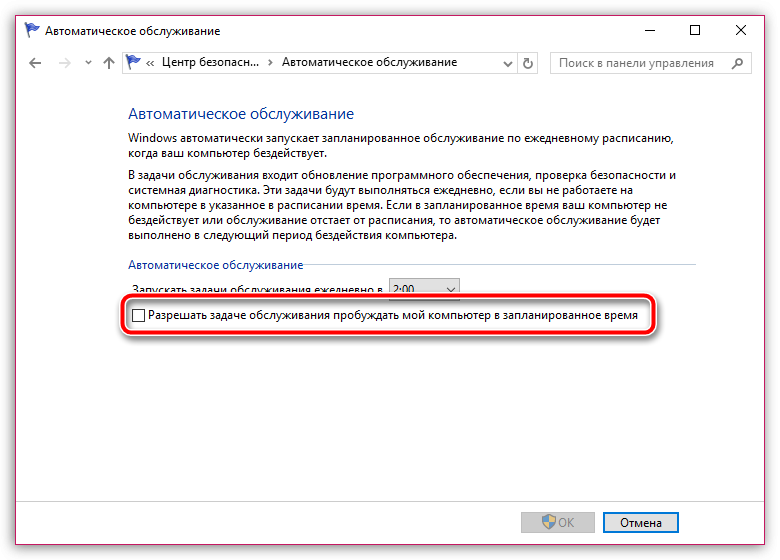
理由 3: ハードウェアのスリープ モード構成が正しくない
場合によっては、コンピュータの周辺機器のスリープ モード設定が正しくない場合があります。たとえば、マウスを動かすだけでコンピュータがウェイクアップする場合などです。
スリープモードの動作を変更するには この場合、メニューを開く必要があります "コントロールパネル" セクションに移動します "システム" .
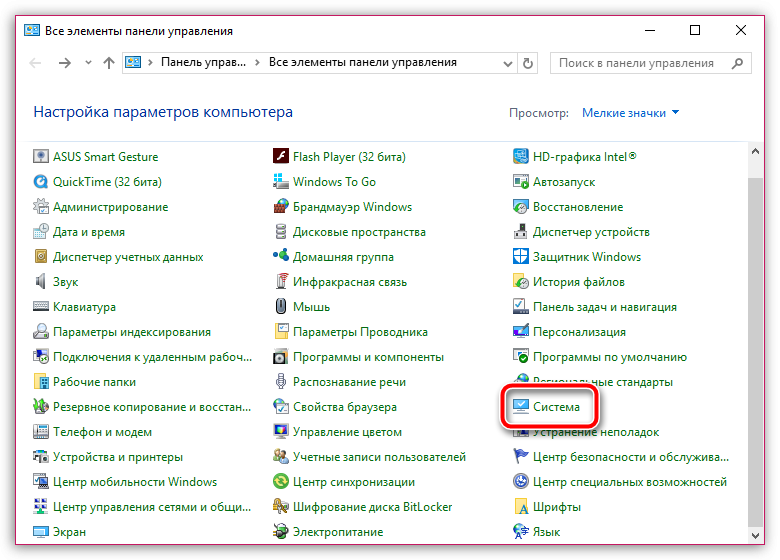
"デバイスマネージャ" .
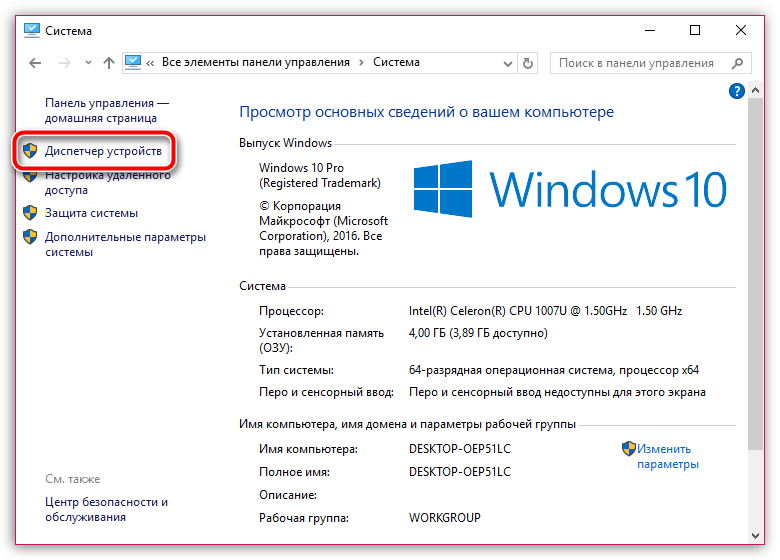
表示されるウィンドウでタブを展開します 「マウスおよびその他のポインティング デバイス」 をクリックしてください 「HID対応マウス」 右クリックして表示されるウィンドウで、 「プロパティ」 .
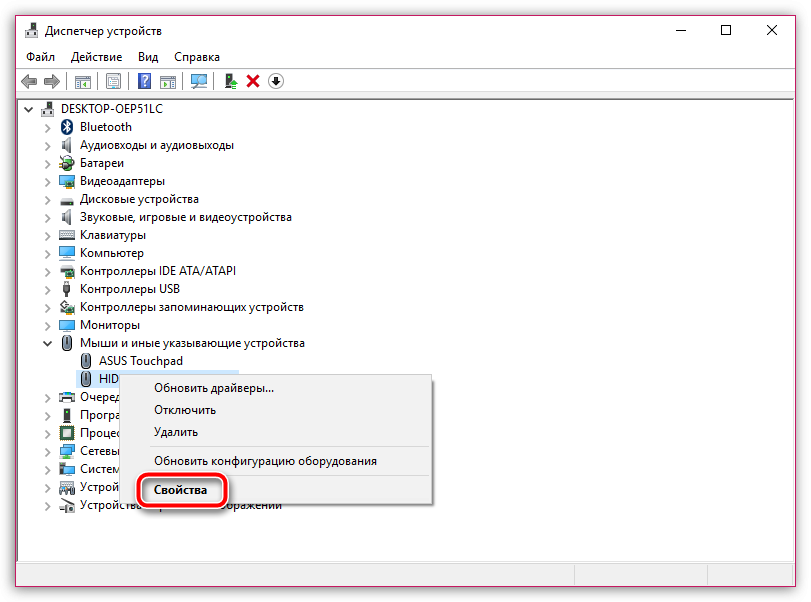
表示されるウィンドウで、タブに移動します 「電源管理」
そしてパラメータのチェックを外します 「このデバイスがコンピュータをスタンバイ モードから復帰できるようにします」
。 変更を保存します。 接続されたキーボードに対しても同様の手順を実行できます。
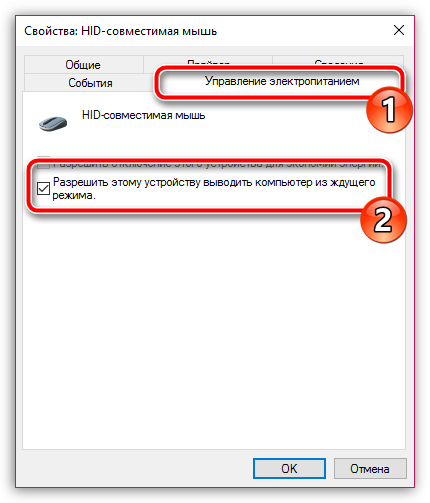
理由 3: BIOS 設定が正しくない
また、マウスをクリックするだけでコンピュータの電源をオンにする機能を BIOS で有効にすることもできます。 パソコンが突然再起動しないようにするには、 この設定無効にすることもお勧めします。
まず、BIOS に入る必要があります。 これを行うには、コンピュータの電源を入れるか再起動し、起動の非常に初期の段階で、BIOS に入るキーを繰り返し押し始めます (原則として、これは F2、 または 消去).
BIOS に入ると、次のようなセクションを見つける必要があります。 「ウェイクオンLAN」 (名前は異なる場合があります)。 マウスとキーボードからコンピュータを起動できる設定が有効になっている場合は、それらを無効にすることをお勧めします。
理由 4: タスクの実行の開始
コンピュータがスリープ モードから復帰する最終的な理由は、コンピュータ上の何らかのタスクがスリープ モードで突然実行され始め、それによってコンピュータが復帰したことである可能性があります。
どのタスクがコンピュータの電源をオンにするのに影響を与えたかを調べるには、イベント ログを確認する必要があります。 これを行うには、検索バーを開いてクエリを入力します。 「イベントログを表示」 。 見つかった結果を開きます。
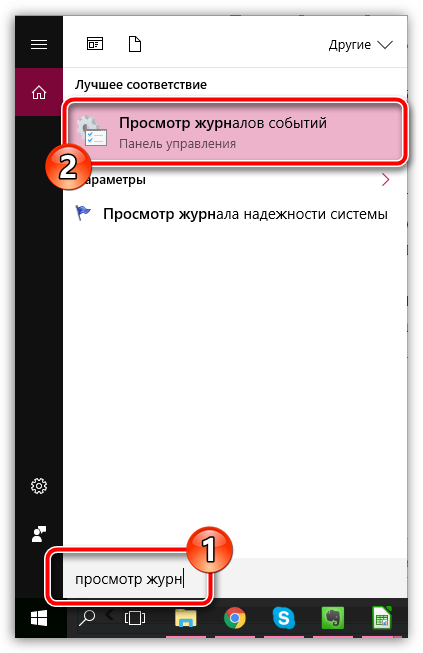
ウィンドウの左側のペインでフォルダーを展開します 「Windows ログ」 。 ログとそこに含まれるイベントを確認します。 イベント近くの情報源を探す 「パワートラブルフーター」 。 このようなイベントを見つけたら、それを左クリックし、どのアプリケーションがコンピュータを起動させたかを確認します (この場合、システムは正常に動作しているため、ステップ 3 のアプリケーションは表示されません)。
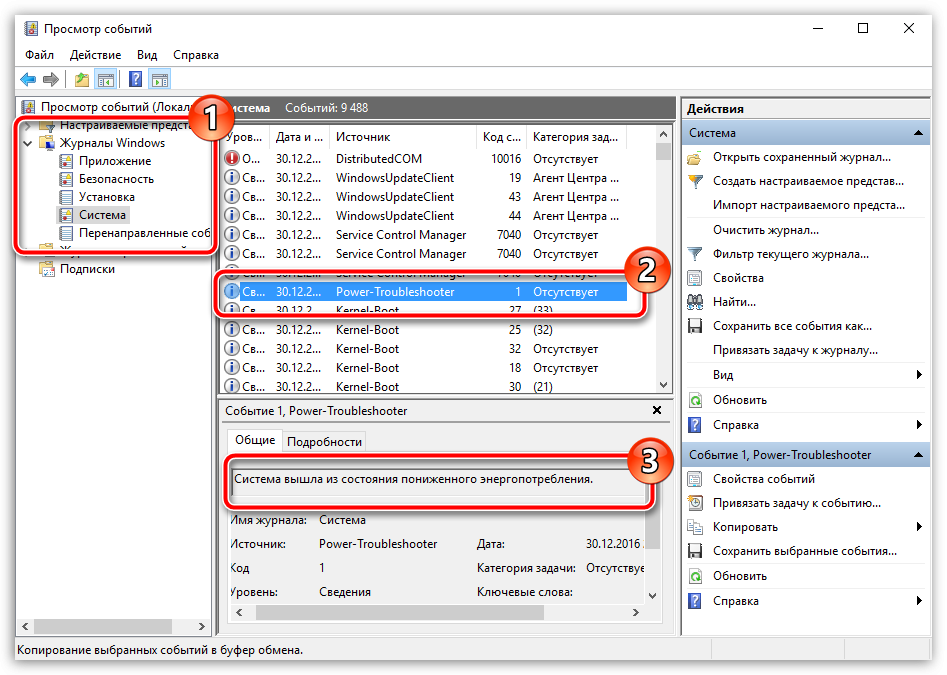
どのアプリケーションがコンピュータを起動させているかを特定したら、解決策は 2 つあります。それをコンピュータから削除するか、タスク スケジューラを使用してその動作スクリプトを変更します。
コンピュータからプログラムを削除できない場合は、コンピュータの検索バーを開いて、探しているアプリケーションの名前を入力します。 ジョブスケジューラ 。 表示される結果を開きます。
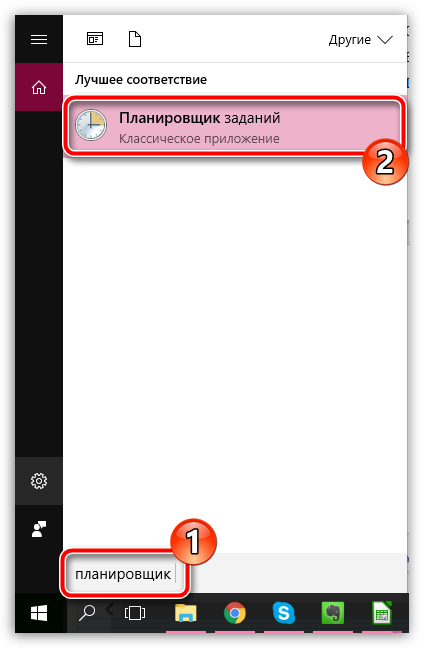
ウィンドウの左側の領域で、セクションに移動します 「タスクスケジューラライブラリ」 タスクのリストで問題のあるアプリケーションの名前を見つけます。 それをダブルクリックして編集メニューを開きます。
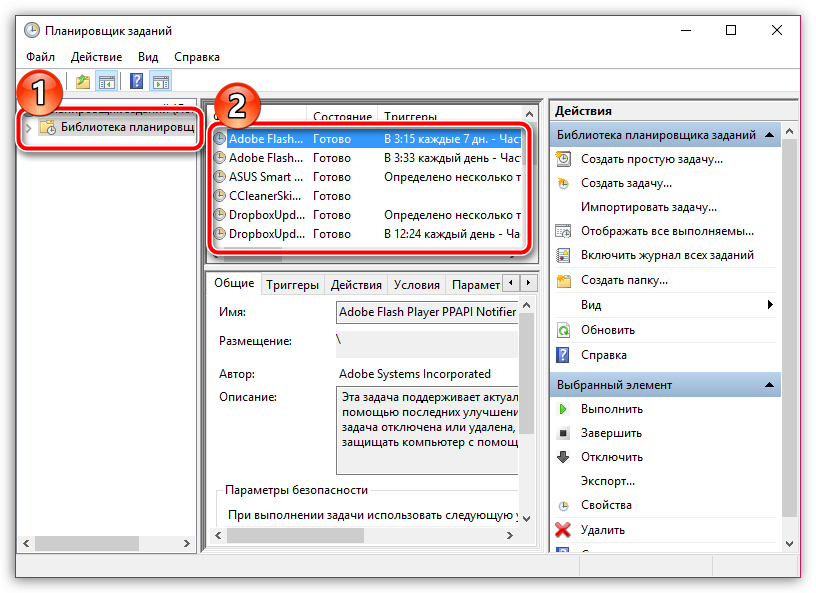
表示されるウィンドウで、タブに移動します "条項" そして鳥をポイントから取り除きます 「タスクを実行するためにコンピュータを起動します」 。 変更を保存します。
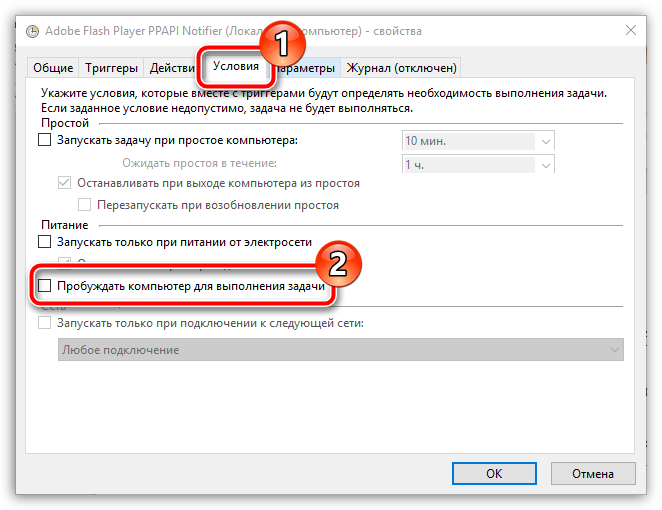
これらは、コンピュータをスリープ モードに移行した後に自動的に電源がオンになる問題を解決する主な方法です。 どの方法も役に立たなかった場合、問題の原因を特定するのは困難ですが、この状況から抜け出すのに役立つ方法があります。これは、「スリープ」モードの代わりに「休止状態」モードを使用することです。 。
ハイバネーションは基本的にスリープ モードと似ていますが、コンピュータが「スリープ」するのではなく、完全に電源がオフになる点が異なります。 コンピュータの電源を入れると、コンピュータをシャットダウンしたときに存在していたすべての情報がデスクトップに表示されます。 つまり、このモードではコンピュータを完全に休ませることができるため、多くのユーザーにとってこの方法が好まれる可能性さえあります。
Windows 10 では、デフォルトで休止状態モードが無効になっているため、「スタート」-「シャットダウン」メニューに「休止状態」項目が表示されていない場合は、自分で休止状態を有効にする必要があります。
これを行うには、もう一度メニューに移動します 「コントロールパネル」 - 電源 、ただし、今回はウィンドウの左側の領域でセクションを選択します 「電源ボタンのアクション」 .
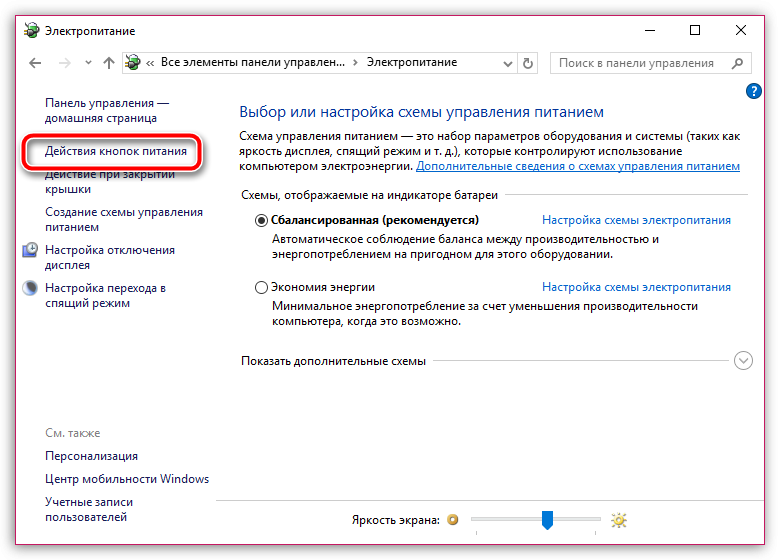
ボタンをクリックしてください 「現在利用できない設定を変更します」 をクリックし、下の項目の横にあるチェックボックスをオンにします。 「冬眠を有効にする」 。 変更を保存します。
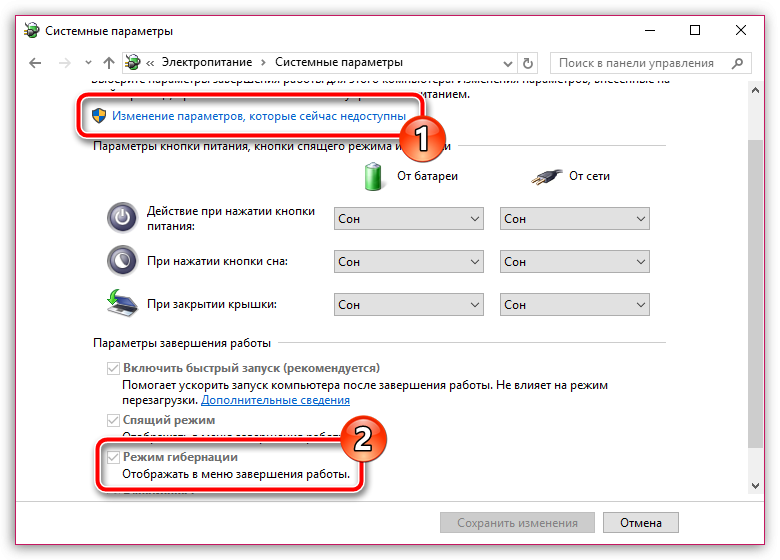
ここで、「スタート」ボタンをクリックして「シャットダウン」セクションに移動すると、シャットダウン オプションのリストに「休止状態」項目が表示され、スリープ モードの代替として使用できるようになります。
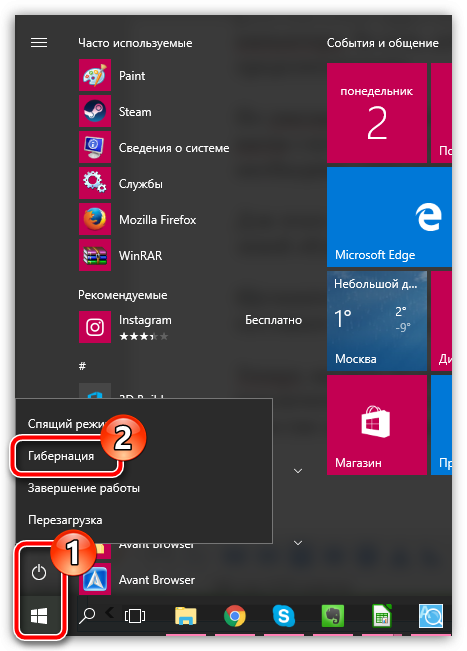
読者の皆様、こんにちは。 スリープモードは素晴らしい Windowsの機能これにより、コンピュータを一時停止し (消費電力を削減)、しばらくしてから必要に応じて再開することができます。
主な欠点は、このモードが栄養に依存していることです。 コンピューターへの電力が供給されなくなると (照明が消えるなど)、すべてのデータが失われます。
したがって、短期間外出する場合にのみこのモードを使用することをお勧めします。 場合によっては、コンピュータがスリープ モードから自動的に復帰するときに問題が発生することがあります。
2 スケジュールされたタスクのスリープモードを設定する方法
多くの場合、何らかのタスクが毎日繰り返され、その結果、コンピューターがスリープ モードから復帰します。
確認するには、次の場所に移動してください コントロールパネル - 電源。 「電源供給方式の設定」リンクをクリックします。
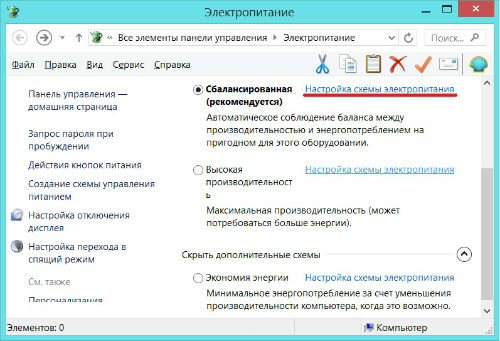
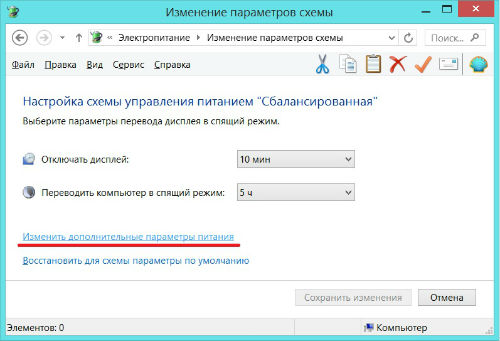
開いた窓の中で タイマーをオフにします。
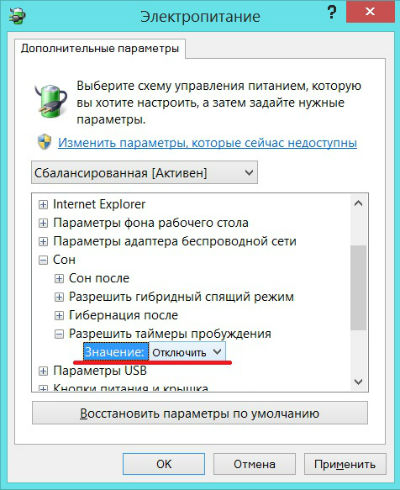
これでも問題が解決しない場合は、無効にするか休止モードに変更してみてください。
同じスリープ モードですが、コンピューターの電源を完全にオフにする機能のみが備わっています。 照明に問題が発生した場合でも、中断した場所から作業を続けることができます。
スリープモードをオフにするにはどうすればよいですか?これを行うには、同じ電源回路設定で、スリープ モードの反対側の値を - に設定します。 一度もない.
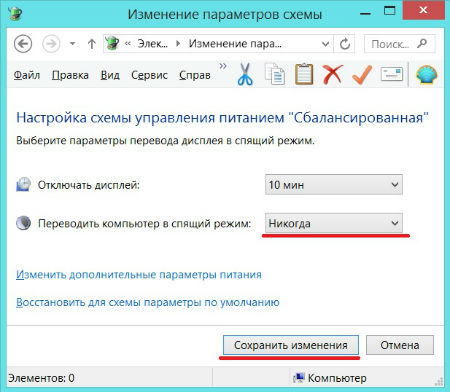
スリープ モードではなく休止状態モードに自動的に切り替えるには、電源設定で「電源ボタンの動作」リンクをクリックします。
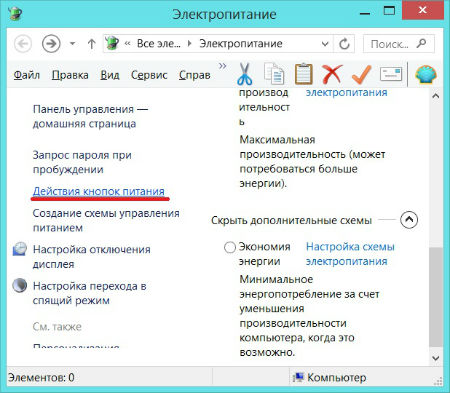
次に、アクション値から「休止状態モード」を選択し、ボタンをクリックします 変更を保存する.

2.1 機器のスリープモードを設定する
マウス、キーボード、ネットワークなどの周辺機器。 カード、プリンターなど。 問題の原因である可能性があります。
容疑者のリストからそれらを削除するには、ほとんどの場合ウェイク機能を無効にすることをお勧めします。
彼らのスリープモードを変更するにはどうすればよいですか?これを行うには、コンピュータ管理に移動し、デバイス マネージャをクリックします。
次に、コンピューター自体がスリープモードから復帰する状況について学ぶ必要があります。 この現象はそれほど珍しいことではありません。 そしてそれはユーザーに多くの問題を引き起こす可能性があります。 なぜこのようなことが起こっているのでしょうか? イベントの開発には多くのオプションがあります。 場合によっては、そのような「ふざけた行動」が軽微なシステム障害を隠していることもありますが、場合によってはこれが深刻な問題の兆候であることもあります。 そして今日、私たちはそのような状況で何ができるかを見つけます。 実際、コンピュータがスリープ モードから自動的に復帰する問題は、多くの場合、非常に簡単で簡単に解決できます。 重要なことは、実行する必要があるアクションのアルゴリズムを知ることです。
これは何ですか?
しかしその前に、これから扱うコンピューターの状態を理解しておく価値があります。 おそらく、コンピュータがスリープ モードから自然に復帰するのであれば、これは開発者が意図した方法なのでしょうか?
実践が示すように、いいえ。 重要なのは、現在の設定とセッションパラメータが保存されているオペレーティングシステムの状態であるということです。 ただし省エネモード時のみ。 つまり、一時停止のようなものです。 コンピューターをスリープ モードにすると、電力が「無駄」に消費されなくなります。 これにより、長時間デバイスから離れるたびにデバイスの電源をオフにする必要がなくなります。 しかし、残念ながら、コンピュータが自動的にスリープ モードから復帰することがよくあります。 なぜこのようなことが起こっているのでしょうか?
覚醒
最初のシナリオは、コンピューターでウェイクアップ モードがオンになっている場合です。 これは非常に不愉快なことです。 そしてそれは私たちに多くの驚きをもたらす可能性があります。 ほとんどの場合、Windows 7 に存在しますが、それ以降のバージョンにも存在します。 以前のバージョン。 この設定の存在が疑われる場合は、コンピューターがスリープ モードから自動的に復帰する理由を考える必要はありません。 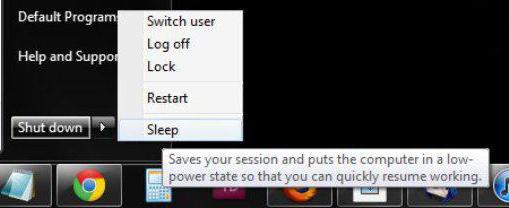
この要素を確認するには、電源設定に移動する必要があります。 これらは「コントロールパネル」にあります。 そこで、パワーセクションに進みます。 通常、そのうちの 2 つがあります - バランスの取れたものと経済的なものです。 2 番目をクリックしてから、 追加設定。 小さなウィンドウが目の前に開き、そこでさまざまなモードの電源設定を選択できます。
表示されるリストで「ウェイクタイマーを許可する」を見つけます。 次に、それらの横にあるボックスのチェックを外し、変更を保存します。 以上で、問題は解決しました。 結果を確認するには、翻訳してください オペレーティング·システムスリープモードへ。 そして、しばらくの間、起こるすべてのことを観察してください。 おそらく、コンピュータがスリープ モードから自動的に復帰するという問題はもう発生しません。
ねずみ
しかし、問題が解決しない場合はどうすればよいでしょうか? 実際には、イベントの開発には多くのオプションがあります。 そして、問題を他の場所で探す必要があります。 つまり、解決策も異なります。 不適切な設定、より正確にはマウスの誤動作により、コンピューターがスリープ モード (Windows 8.1 またはその他のシステム) から復帰することがあります。
つまり、接続されている機器がトラブルの原因となる可能性があります。 マウスが故障すると、モニター上のカーソルが勝手に動いてしまうことがあります。 そしてこれが今日の問題の原因となっています。 したがって、電源のタイマーをオフにしても同じ状況が続く場合は、マウスを交換するか修理に出してください。 マウスを一時的にコンピュータから外して、状況の変化が現れるかどうかを確認することもできます。 はい? 問題のない機器を交換して、その結果を楽しむことができます。 いいえ? 次に、マウスを再度接続します。この動作の理由を他の場所で探します。 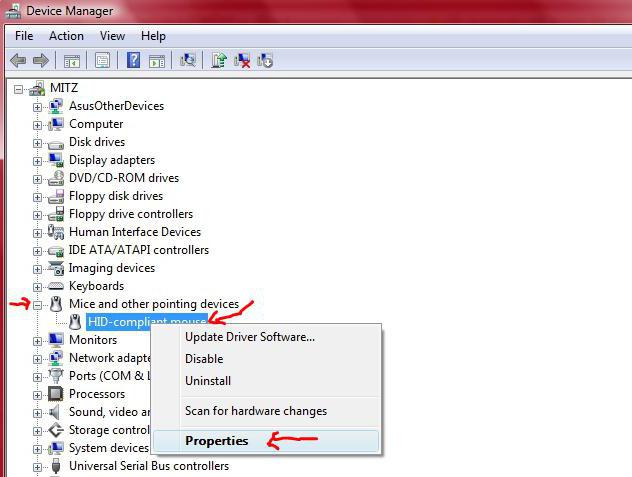
ドライバー
もう 1 つの非常に興味深い、しかし最も一般的なイベントの結果ではありませんが、ドライバーです。 これらにより、コンピュータがスリープ モードから復帰する可能性があります。 ここでは Windows 7 が無類のリーダーです。 結局のところ、ドライバーの事前検索を伴う自動ドライバー更新が初めて導入されたのは、この「アセンブリ」でした。
状況を解決するにはどうすればよいですか? ここではマスターかあなた自身のスキルが役に立ちます。 コンピュータ用のすべてのドライバをインストールしてみてください。 そして、すでに古くなっているものはすべて更新します。 時々それが役に立ちます。 しかし、ドライバーのせいでコンピューターがスリープモードから復帰する理由は科学的に証明されていないため、すべての設定が通常に戻り、コンピューターが最終的に所有者の指示に従い始めることを保証する人は誰もいません。 したがって、このオプションに依存しないでください。 コンピュータを技術者やシステム管理者に持っていくことをお勧めします。
アップデート
ドライバーと同様に、コンピューターがスリープ モードからランダムに復帰する問題は、最も一般的なシステム アップデートになる可能性があります。 現在、この点は多くのユーザーによって強調されています。 結局のところ、その後 自動アップデート Windows は、コンピューターにさまざまな不快な予期せぬ事態を引き起こすことがよくあります。 システムの「死」まで。
問題にどう対処すればよいでしょうか? アップデートの自動チェック、ダウンロード、インストールを無効にするだけです。 アップデート センターに移動し、そこで設定を選択します。 次に、赤でマークされた「非推奨」ボックスにチェックを入れます。 それは「システムアップデートを確認、インストール、または自動的にダウンロードしない」と呼ばれるものです。 変更を保存し、コンピュータを再起動します。 それでおしまい。 原則的にはこれで十分です。 これで、操作の結果があるかどうかを確認できます。 これを行うには、システムをスリープ モードにして、再び何が起こっているかを観察します。 大丈夫ですか? そうすれば、もう苦情はありません。 そうでない場合はどうなりますか? 次に、コンピューターがスリープモードから自動的に復帰する理由をさらに理解する必要があります。 まだまだたくさんの選択肢があります。 そして、それらの中には少しばかげているように思えるものさえあるかもしれません。 
システム
場合によっては、オペレーティング システム自体がすべての問題の原因である可能性があります。 正直に言うと、コンピューター自体がスリープ モード (Windows XP またはその他のバージョン - 関係ありません) から復帰するこの動作は、次のことが原因です。 ソフトウェア- これはかなり一般的な出来事です。 特に、海賊版のコンテンツがインストールされている場合は注意が必要です。
この場合、どのように問題に対処すればよいのでしょうか? ここにはいくつかのオプションがあります。 一つ目は、すべてが自然に良くなることを祈って望むことです。 時々そのようなケースが起こります。 しかし、これはパターンではありません。 したがって、多くの場合、より一般的で成功しているシナリオの 1 つに頼らなければなりません。
オペレーティング システムを再インストールすることを選択できます。 その後、コンピューターがスリープ モードから自動的に復帰するという問題が発生する可能性は低くなります。 確かに、これはプロセスが失敗やエラーなくスムーズに進むことが条件です。 海賊版の確率は このイベントのゼロになる傾向があります。
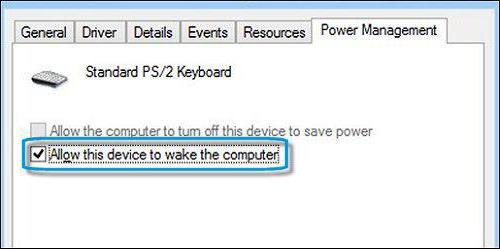
さらに、より高価な方法もあります。 しかし、それは最も正確で真実でもあります。 これは、ライセンスを取得したオペレーティング システムを直接購入することに他なりません。 この状況では、あなたの問題は確実に解消されます。 少なくとも一定期間は。
プログラム
コンピュータにインストールされているコンテンツも干渉することがあります 通常動作システム。 これは主に、自動的に起動するプログラムに当てはまります。 そしてそれらはコンピュータ制御ツールに関連しています。 たとえば、ウイルス対策やレジストリを操作するアプリケーションなどです。 さらに、このリストには、ドライバーの検索と更新を支援するプログラムが必ず含まれます。
状況を修正するのはとても簡単です。 疑わしいアプリケーションをオフにしてスタートアップから削除するだけです。 多くの場合、このテクニックはスリープ モードからの復帰の問題に対処するのに役立ちます。 すべてのスキャンとチェックを自動的に実行するのではなく、自分で実行することをお勧めします。 そうすれば、オペレーティング システムとそのパフォーマンスに関する多くの問題を回避できます。
追加装備
すでに述べたように、コンピューターがスリープ モードから自動的に復帰する理由がわからない場合は、接続されている機器を確認するのが合理的です。 そして、これはマウスだけに当てはまります。 そして、一般的に接続できるものすべて。 キーボードから始まり、フラッシュドライブで終わります。
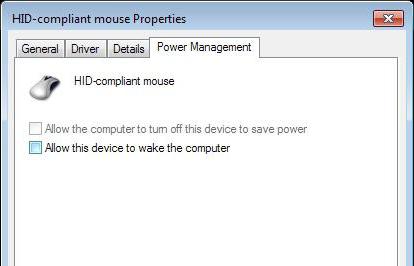
問題は、オペレーティング システムがコンピューターに接続されているデバイスを常にチェックしていることが多いということです。 そして、ドライバーを検索して更新することもよくあります。 たとえそれがまったく必要ないとしても。 この現象はこれはバグであると考えられており、これと戦うことはほとんど無意味です。 接続されていた機器を外さない限り。 または、ドライバーを手動で更新し、再起動して、それ以上のチェックが行われていないことを確認します。
バッテリーと電源
次の理由はラップトップにのみ当てはまります。 結局のところ、コンピューターが自動的にスリープ モードをオフにする場合は、バッテリーとデバイスへの電源ワイヤーを確認しても問題はありません。 おそらく必要な状態がアクティブ化されていないだけかもしれません。 正確に言うと、どこかの接触が緩んでいるのです。 そして、これはモード間の切り替えの結果になります。 省エネ型からバランス型へ、そしてその逆へ。 もちろん、この場合、スリープ モードは自動的にオフになります。
一般に、このような状況ではラップトップを修理に出す方が良いでしょう。 そして、あなたが心配していることをすべてそこで説明してください。 電源コードに問題がなければ、バッテリーは入っています。 完璧な順序でそうすれば、専門家がコンピューターで実際に何が起こっているのかをすぐに把握するのに役立ちます。 もしかしたら原因は別のところにあるかもしれません。 幸いなことに、私たちにはまだ馴染みのない別のオプションがあります。 しかし、これは今修正されるでしょう。
感染
コンピュータの問題の主な原因は何でしょうか? もちろんウイルスも。 コンピュータの感染は、システムのスリープ モードからの復帰に影響を与えるだけでなく、データの削除、パスワードの盗用、移動にも影響を与える可能性があります。 システムファイルおよびフォルダーを削除すると、Windows が起動しなくなります。
一般に、コンピュータに問題が発生し始めた場合は、ウイルスを除去することから始める必要があります。 これを行うには、システムをスキャンします 優れたウイルス対策。 Nod32 で大丈夫です。 または、Dr.Web の「アバスト」。 また、スパイやワームがコンピュータに侵入する可能性も排除します。 ここで SpyHunter が役に立ちます。 スキャン中にウイルスや脅威が検出された場合は、それらを修復して削除し、再起動して結果を確認する必要があります。 高い確率で、スリープ モードが自然に終了するという問題は発生しなくなります。 そして一般的に、コンピュータ自体がより良く動作し始めます。 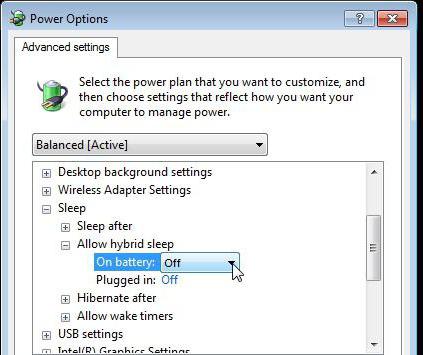
結果
そこで、今日はオペレーティングシステムがスリープモードから復帰する原因となる問題に対処しました。 ご覧のとおり、イベントの開発には多くのオプションがあります。 そして、それらの中には一見したほど怖くないものもあります。 ただし、そのような逸脱が観察された場合は、警報を鳴らし始める必要があります。
ウイルスを駆除し、タイマーモードを有効にします。 この後、ハードウェアとマウス、ドライバー、アプリケーションを確認する価値があります。 独自の努力が実を結ばない場合は、センターに連絡してください。 コンピューターのヘルプ。 彼らは間違いなくそこであなたを助けます。









